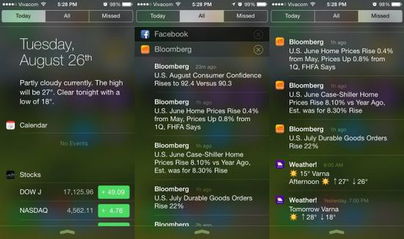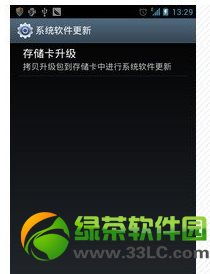hp恢复出系统,详细教程与注意事项
时间:2024-10-17 来源:网络 人气:
HP电脑恢复出厂设置:详细教程与注意事项

在电脑使用过程中,由于各种原因,我们可能需要将电脑恢复到出厂设置。对于HP电脑用户来说,恢复出厂设置是一项非常实用的功能。本文将详细介绍如何使用HP电脑的恢复出厂设置功能,并提醒您在使用过程中需要注意的事项。
准备工作:备份重要数据

将重要文件备份到外部存储设备,如U盘、移动硬盘或云存储服务。
将重要软件安装包和序列号记录下来,以便恢复。
如果您的电脑预装了正版操作系统,请确保您有正版操作系统的安装介质。
恢复出厂设置的步骤
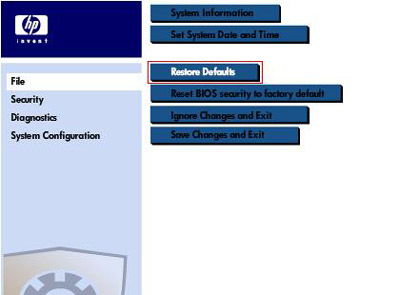
以下是使用HP电脑恢复出厂设置的详细步骤:
重启您的HP电脑。
在电脑启动过程中,按下F11键。此时,电脑会进入HP Recovery Manager界面。
在HP Recovery Manager界面中,选择“系统恢复”选项。
根据屏幕提示,选择是否备份文件。如果选择备份,请将U盘插入电脑,并按照提示操作。
选择要恢复的系统映像。通常,您可以选择最新的系统映像。
点击“下一步”,开始恢复过程。这个过程可能需要1到2小时,请耐心等待。
恢复完成后,电脑会自动重启。按照屏幕提示操作,完成系统设置。
注意事项与常见问题
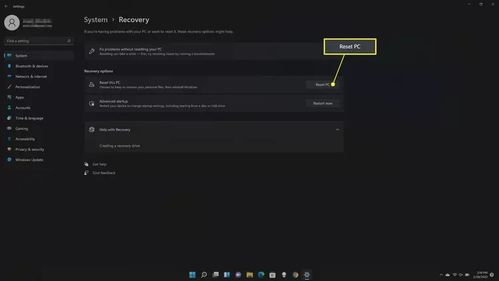
在使用HP电脑恢复出厂设置的过程中,以下注意事项和常见问题请您留意:
如果您的电脑没有预装操作系统,或者您已经自行重装过系统,那么HP Recovery Manager可能无法使用。
在恢复出厂设置之前,请确保电脑的电源充足,以免在恢复过程中突然断电。
如果恢复过程中遇到问题,可以尝试重新启动电脑,并再次尝试恢复出厂设置。
如果以上方法都无法解决问题,建议您联系惠普客服或前往惠普服务中心寻求帮助。
通过本文的介绍,相信您已经掌握了如何使用HP电脑恢复出厂设置的方法。在操作过程中,请务必注意备份重要数据,并按照步骤操作。如果您遇到任何问题,可以参考本文提供的注意事项和常见问题,或者联系惠普客服寻求帮助。
相关推荐
教程资讯
教程资讯排行